
Изначально советник идет в архиве, в котором могут быть несколько папок и файлов с различными расширениями. Разберем их.
1. Сам советник имеет расширения — *.ех4 или *.mql4 (могут быть оба) Находиться в папке MQL4->Experts
2. Библиотека советника — *.dll Находиться в папке MQL4->Libraries
3. Настройки советника — *.set Находиться в папке MQL4->Presets
4. Индикаторы советника — *.ех4 и/или *.mql4 Находиться в папке MQL4->Indicators
Установить советник форекс в терминал:
Запускаем терминал МТ4 и проделываем следующие:

После открываем архив с советником и копируем его файлы в каталог данных согласно инструкции выше.
Далее необходимо перезагрузить терминал (если он был включен), для того чтобы советник появился в списке отображаемых. Можно посмотреть нажав соответствующую строку в меню:
Далее необходимо перезагрузить терминал (если он был включен), для того чтобы советник появился в списке отображаемых. Можно посмотреть нажав соответствующую строку в меню:

Далее чтобы советник начал работать, необходимо настроить терминал. Для этого переходим на вкладку Сервис->Настройки->Советники, и устанавливаем галочки, как указано на скрине:
Как установить на график:
Мышкой перетаскиваем советник из одноименного раздела на заранее открытый график определенной валютной парой и с нужным таймфреймом, и устанавливаем галочки как на скрине:
Мышкой перетаскиваем советник из одноименного раздела на заранее открытый график определенной валютной парой и с нужным таймфреймом, и устанавливаем галочки как на скрине:
Потом переходим на кладку «Входные параметры» и там выставляем индивидуальные параметры необходимые именно вам, так как изначально все идет по умолчанию. Если же у вас есть файл настроек *.set, то его сначала нужно загрузить. После окончании манипуляций, нажимаем кнопку «ОК»:
По идее все… Если в правом верхнем углу смайлик «улыбается», то все вы сделали правильно и советник находиться в рабочем состоянии. Если же нет, то заново читайте статью, значит что то упустили…

Быстро отключить советник вы можете нажать на кнопку в панели управления (красный — откл, зеленый — вкл.):
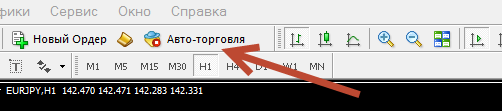

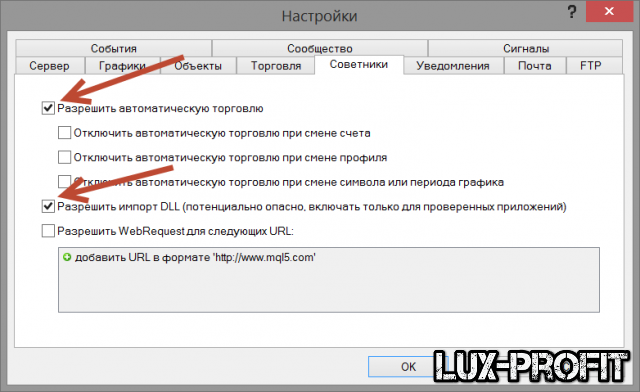
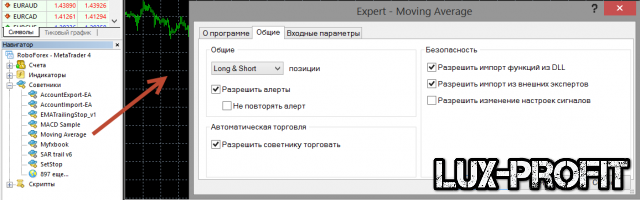
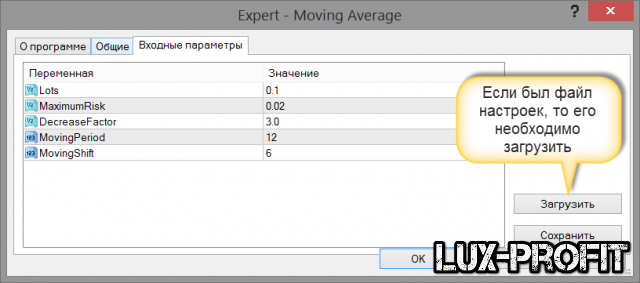
No Comments, Be The First!